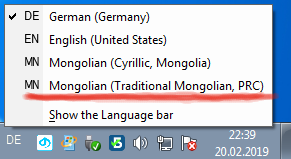Суулгах заавар: Difference between revisions
Tag: Undo |
|||
| Line 24: | Line 24: | ||
|- | |- | ||
|style="vertical-align:top"| 3. Ажиллуулах сануулгыг зөвшөөрөх.<br><br>[[File:Keyboard-win7-3.png|border|400px|Сануулгыг зөвшөөрөх]] | |style="vertical-align:top"| 3. Ажиллуулах сануулгыг зөвшөөрөх.<br><br>[[File:Keyboard-win7-3.png|border|400px|Сануулгыг зөвшөөрөх]] | ||
|style="vertical-align:top"| 4. | |style="vertical-align:top"| 4. Далдалсан үйлдлүүдийг харуулах.<br><br>[[File:Keyboard-win7-4.png|border|400px|Далдалсан үйлдлүүдийг харуулах]] | ||
|- | |- | ||
|style="vertical-align:top"| 5. | |style="vertical-align:top"| 5. Суулгацыг ажиллуулах үйлдлийг сонгох.<br><br>[[File:Keyboard-win7-5.png|400px|border|Ажиллуулах үйлдлийг сонгох]] | ||
|style="vertical-align:top"| 6. | |style="vertical-align:top"| 6. Суулгацыг системд өөрчлөлт хийхийг зөвшөөрөх.<br><br>[[File:Keyboard-win7-6.png|400px|border|Өөрчлөлтийг зөвшөөрөх]] | ||
|- | |- | ||
| 7. Суулгагчийг төгсгөнө.<br><br>[[File:Keyboard-win7-9.png|400px|border|Амжилттай суулаа.]] | |style="vertical-align:top"| 7. Суулгацад тавтай морил.<br><br>[[File:Keyboard-win7-7.png|400px|border|Суулгацад тавтай морил]] | ||
|style="vertical-align:top"| 8. Гар амжилттай суулаа.<br><br>[[File:Keyboard-win7-8.png|400px|border]] | |||
|- | |||
| 9. Суулгагчийг төгсгөнө.<br><br>[[File:Keyboard-win7-9.png|400px|border|Амжилттай суулаа.]] | |||
|style="vertical-align:top"| 10. Монгол бичгийн гарыг суулгаад компьютероо унтраагаад асаасны дараа баруун доод булан дахь таны гарын цэсэнд дараах байдлаар монгол бичгийн гар нэмэгдсэн байна. | |style="vertical-align:top"| 10. Монгол бичгийн гарыг суулгаад компьютероо унтраагаад асаасны дараа баруун доод булан дахь таны гарын цэсэнд дараах байдлаар монгол бичгийн гар нэмэгдсэн байна. | ||
[[File:Keyboard-win7-10.png|400px|border|Системийн цэсэн.]] | [[File:Keyboard-win7-10.png|400px|border|Системийн цэсэн.]] | ||
Revision as of 12:05, 25 March 2025
Тунгаамал загвараар бичихийн тулд та өөрийн системд тохирох гарын драйвер болон нийцтэй монгол бичгийн фонтыг суулгахад л хангалттай. Энэхүү хуудсанд тэдгээрийг хэрхэн суулгах талаар дэлгэрэнгүй тайлбарлана.
Компьютер ба нөүтбүүк
Фонт суулгах
Виндоус, Мак, Линүкс үйлдлийн системд фонт суулгах: Та https://www.mngl.net/ хаягаар орж хүссэн фонтоо татаж аваарай.
Гарын драйвер суулгах
Өөрийн үйлдлийн системээс хамааран тохирох гарын драйверыг суулгана.
Виндоус үйлдлийн системд суулгах
Суулгах
1. Манай татацын хуудас руу ороод Виндоус үйлдлийн "системийн гар татах" гэсэн товч дээр дарна.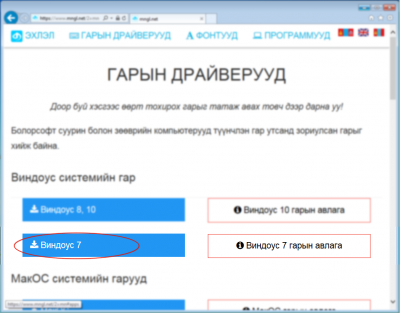
|
2. Татсан суулгагчийг ажиллуулана.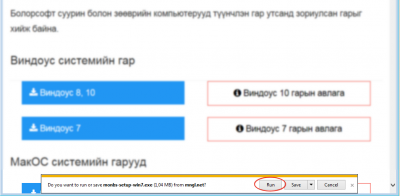
|
3. Ажиллуулах сануулгыг зөвшөөрөх.
|
4. Далдалсан үйлдлүүдийг харуулах. Далдалсан үйлдлүүдийг харуулах |
5. Суулгацыг ажиллуулах үйлдлийг сонгох.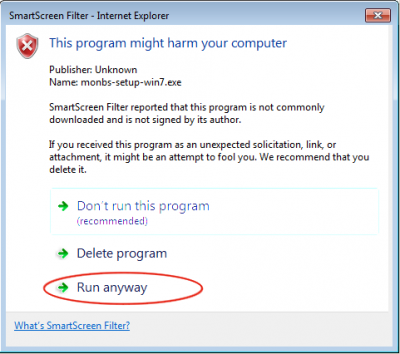
|
6. Суулгацыг системд өөрчлөлт хийхийг зөвшөөрөх. Өөрчлөлтийг зөвшөөрөх |
7. Суулгацад тавтай морил.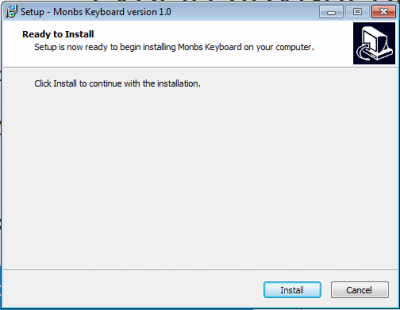
|
8. Гар амжилттай суулаа.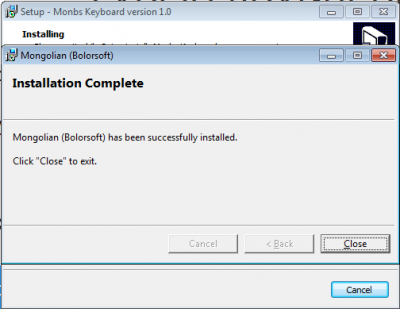
|
9. Суулгагчийг төгсгөнө.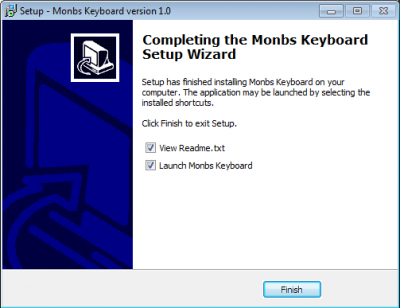
|
10. Монгол бичгийн гарыг суулгаад компьютероо унтраагаад асаасны дараа баруун доод булан дахь таны гарын цэсэнд дараах байдлаар монгол бичгийн гар нэмэгдсэн байна. |
Тохируулах
Сэлгэх
МАК үйлдлийн системд суулгах
Монгол бичгийн гар суулгах заавар:
1. МАК үйлдлийн системд зориулсан гарын драйверын суулгацыг https://www.mngl.net/ хаягаар орж татаж авна. Татаж авсан файл ингэж харагдана.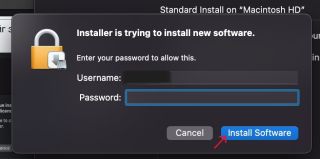 |
2. Татаж авсан файл дээр хулганын баруун товчийг дарж Open with -> Installer (default) даран ажиллуулна.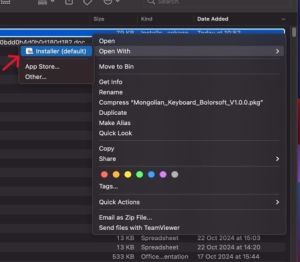 |
3. "Open" дарна.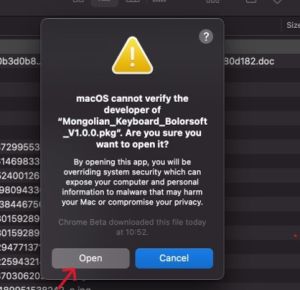 |
4. "Continue" даран үргэлжлүүлнэ.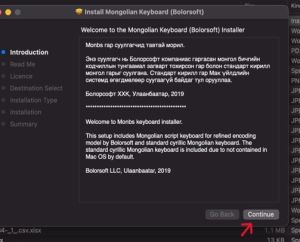 |
5. "Continue" дарна.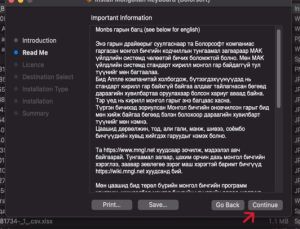 |
6. "Continue" дарна.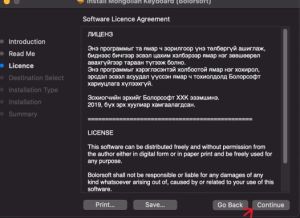 |
7. "Agree" дарснаар лицензийг зөвшөөрч үргэлжлүүлнэ.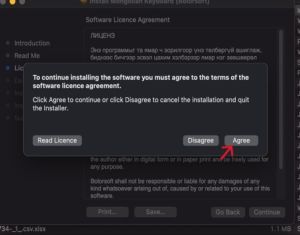 |
8. "Install" дарна.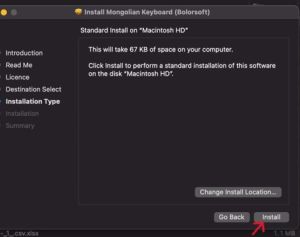 |
9. Хэрэглэгчийн нэр, нууц үгээ оруулаад "Install software" дарна.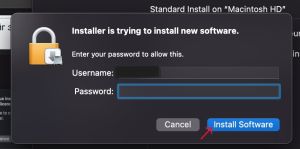 |
10. "Restart" дарж компьютероо унтрааж асаана. Ийнхүү "Монгол бичиг"-ээр бичих боломжтой гар суулаа.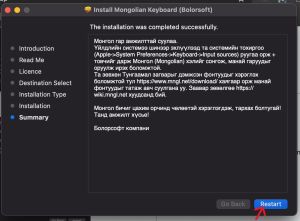 |
Монгол бичгийн гар тохируулах заавар:
1. Apple-ийн үндсэн цэсээс "System Preferences" рүү орно.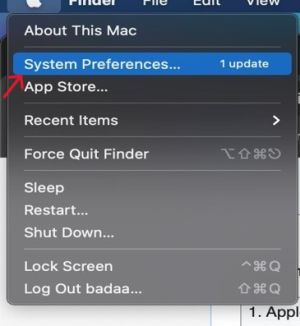 |
2. Keyboard цэс рүү орно.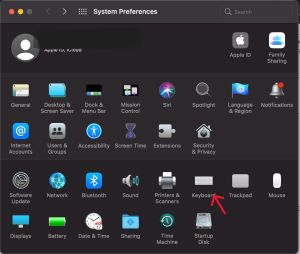 |
3. "Input Sources"-ийг сонгон "+" дарна.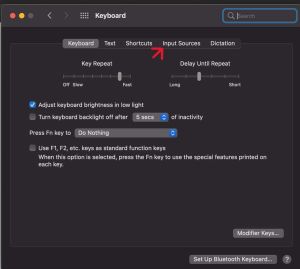 |
4. Эндээс "Mongolian (Mongolian Script, Bolorsoft)"-ийг сонгон "Add" дарна.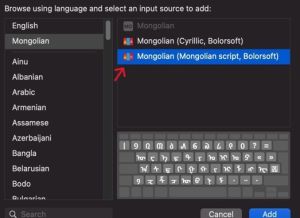 |
5. Үүний дараа таны хэлний сонголтод "Mongolian (Mongolian Script, Bolorsoft)" нэмэгдсэн байна.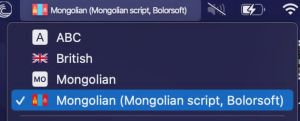 Гарыг амжилттай суулгаж, тохируулсан бол бичихэд бэлэн боллоо. | |